
不仅GPL许可下的Notepad ++免费,而且还可以通过插件扩展其功能。今天,我将看一下Notepad ++插件存储库,其中包含一些额外的功能,可将文本编辑器带入一个新的水平。
Notepad ++和插件
Notepad ++具有已经在PCPC.me上看到了几处提及,并且已经在我们的“最佳Windows软件"列表中赢得了支持Notepad ++的位置。如果尚未安装,请访问项目主页并免费下载。

幸运的是,这里有大量的第三方插件,其中一些已经进入了第三方插件的范围。证明自己的价值后,最新的Notepad ++版本。该程序具有自己的插件管理器(讽刺性的是插件本身),可以通过该插件管理器来监视您的加载项和更新。
选择正确的插件完全取决于您使用Notepad ++的目的,并且大量的数据可以通过。安装以前涉及下载档案并将其解压缩到“ plugins"目录的插件,尽管您仍然可以执行此操作,但是从主任务栏中选择 Plugins ,然后从 Plugin Manager 容易得多。
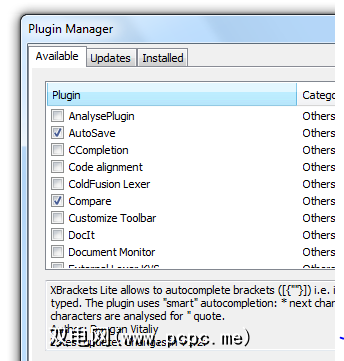
刷新列表后,您会看到一系列可用的下载内容。要更好地了解每个插件的功能,只需单击并阅读说明。安装插件很容易–选中插件旁边的框,然后单击安装。可以通过这种方式安装多个插件,这很棒,因为Notepad ++在显示之前需要重新启动。
如果您要使用传统下载-and-extract方法,您首先需要找到插件。幸运的是,在npp-plugins SourceForge项目页面上有很多。
推荐的插件
这里再也没有一个适合所有人的了,你们每个人都会根据主要用法找到自己喜欢的插件。话虽如此,以下插件确实具有广泛的吸引力:
资源管理器 –位于屏幕左侧的简单文件资源管理器。双击并打开文件,就是这样。
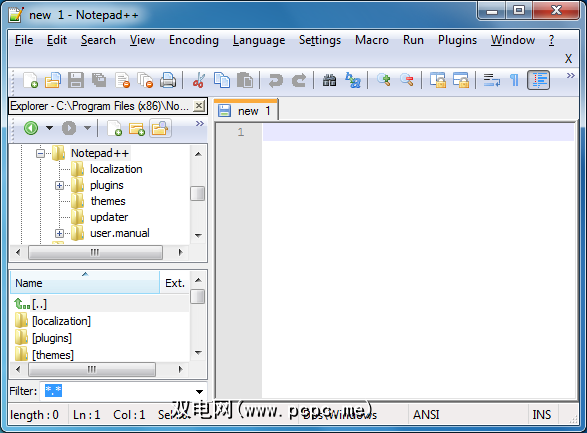
比较 –一个惊人的有用的插件,用于并排比较两个文件。 >位置导航 –快速向前或向后跳转到您已修改的文档部分,而不用浏览它们之间的所有内容。
Lorem Ipsum strong> –一个供Web设计人员使用的简单的Lorem Ipsum脚本,用于即时拉丁文本的复制。

MultiClipboard –提供对最近复制的10个项目的访问。 Ctrl + V粘贴最后复制的文本,而Ctrl + Shift + V则允许您从10个已存储副本的列表中进行选择。
XBrackets Lite –忘记一个括号会破坏您的整体下午–不再使用XBrackets Lite!
掉落的砖块 –谁说插件必须有用?这是一个非常简单的俄罗斯方块克隆,可以在适当的时候分散您的注意力。
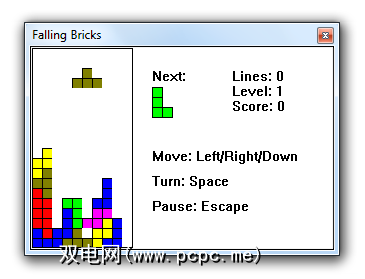
使用插件
选择了所需插件后,点击 Install 并让他们下载。您将收到通知,要求重新启动,并同意,并且记事本++将再次出现,并且启用了附加组件。
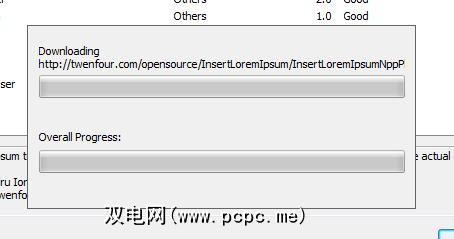
要使用插件,请访问插件菜单在主任务栏中,然后从中选择。有些将具有多种功能和选项,而另一些将是非常基本的“启用或禁用"事务。要删除插件(或检查更新),请再次启动 Plugin Manager ,选择已安装标签,选择一个插件,然后单击删除。
结论
希望您会在这个出色的插件存储库中找到所需的内容。这是涡轮增压Notepad ++的一种绝佳方法,它变得更加有用,并且正确的附件可以真正帮助您根据需要定制应用程序。
如果您有个人喜好,则可以使用插件没有或如果您完全喜欢其他文本编辑器,请在本文下面的评论中告诉我们。

![使用Notepad Plus信息库中的插件为Notepad ++文本编辑器添加汤液[Windows]](https://static.pcpc.me/cover/2012/01/notepad_plus_intro.png)






